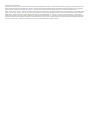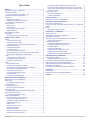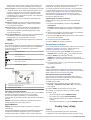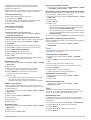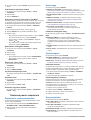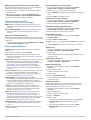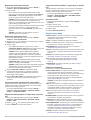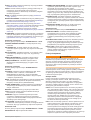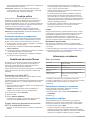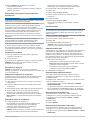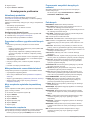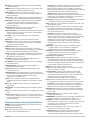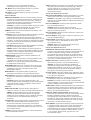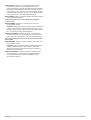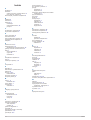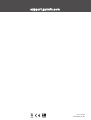Foretrex® 601/701 Ballistic Edition
Podręcznik użytkownika

© 2017 Garmin Ltd. lub jej oddziały
Wszelkie prawa zastrzeżone. Zgodnie z prawami autorskimi, kopiowanie niniejszego podręcznika użytkownika w całości lub częściowo bez pisemnej zgody firmy Garmin jest zabronione. Firma
Garmin zastrzega sobie prawo do wprowadzenia zmian, ulepszeń do produktów lub ich zawartości niniejszego podręcznika użytkownika bez konieczności powiadamiania o tym jakiejkolwiek
osoby lub organizacji. Odwiedź stronę internetową www.garmin.com, aby pobrać bieżące aktualizacje i informacje uzupełniające dotyczące użytkowania niniejszego produktu.
Garmin
®
, logo Garmin, ANT+
®
, Foretrex
®
, TracBack
®
oraz VIRB
®
są znakami towarowymi firmy Garmin Ltd. lub jej oddziałów zarejestrowanymi w Stanach Zjednoczonych i innych krajach. Garmin
Connect
™
, Garmin Express
™
QuickFit
™
i tempe
™
są znakami towarowymi firmy Garmin Ltd. lub jej oddziałów. Wykorzystywanie tych znaków bez wyraźnej zgody firmy Garmin jest zabronione.
Applied Ballistics
®
i Applied Ballistics Elite
®
są zarejestrowanymi znakami towarowym firmy Applied Ballistics, LLC. Apple
®
i Mac
®
są znakami towarowym firmy Apple Inc. zarejestrowanymi
w Stanach Zjednoczonych i w innych krajach. Znak i logo Bluetooth
®
stanowią własność firmy Bluetooth SIG, Inc., a używanie ich przez firmę Garmin podlega warunkom licencji. Windows
®
jest
zastrzeżonym znakiem towarowym firmy Microsoft Corporation w Stanach Zjednoczonych i w innych krajach. Pozostałe znaki towarowe i nazwy handlowe należą do odpowiednich właścicieli.
Ten produkt ma certyfikat ANT+
®
. Odwiedź stronę www.thisisant.com/directory, aby wyświetlić listę zgodnych produktów i aplikacji.

Spis treści
Wstęp............................................................................... 1
Ogólne informacje o urządzeniu................................................. 1
Instalowanie baterii..................................................................... 1
Przechowywanie przez dłuższy czas..................................... 1
Mocowanie paska na nadgarstek............................................... 1
Przyciski......................................................................................1
Włączanie urządzenia............................................................ 1
Odbieranie sygnałów satelitarnych........................................ 1
Korzystanie z podświetlenia...................................................1
Strony główne............................................................................. 1
Ikony stanu.............................................................................2
Strona mapy...........................................................................2
Informacje na temat kompasu................................................2
Applied Ballistics.................................................................... 2
Korzystanie ze stopera............................................................... 2
Pilot VIRB®................................................................................. 2
Sterowanie kamerą sportową VIRB....................................... 2
Punkty, trasy i ślady....................................................... 2
Punkty......................................................................................... 2
Tworzenie punktu trasy.......................................................... 3
Podróżowanie do punktu....................................................... 3
Pomiar dystansu między dwoma punktami trasy................... 3
Edytowanie punktu.................................................................3
Odwzorowanie punktu........................................................... 3
Usuwanie punktu................................................................... 3
Usuwanie wszystkich punktów...............................................3
Wyświetlanie danych astronomicznych i almanachów.......... 3
Wyświetlanie najbliższych punktów trasy.............................. 3
Trasy........................................................................................... 3
Tworzenie trasy i nawigowanie.............................................. 3
Wyświetlanie zapisanych tras................................................ 3
Usuwanie wszystkich tras...................................................... 3
Ślady........................................................................................... 3
Rejestrowanie śladu...............................................................3
Podróżowanie zapisanym śladem......................................... 4
Korzystanie z funkcji przesuwania i TracBack®.................... 4
Wyświetlanie szczegółów śladów.......................................... 4
Edytowanie nazwy śladu........................................................4
Czyszczenie aktywnego śladu............................................... 4
Usuwanie śladu......................................................................4
Usuwanie wszystkich śladów................................................. 4
Dostosowywanie urządzenia......................................... 4
Regulowanie czasu podświetlania.............................................. 4
Opcje mapy.................................................................................4
Ustawienia szczegółów mapy................................................ 4
Opcje kompasu........................................................................... 4
Kalibracja kompasu................................................................4
Dostosowywanie pól danych..................................................4
Opcje wysokości......................................................................... 4
Kalibracja wysokościomierza barometrycznego.................... 5
Opcje komputera podróży...........................................................5
Zerowanie komputera podróży.............................................. 5
Opcje Applied Ballistics.............................................................. 5
Dostosowywanie pól karty zasięgu........................................ 5
Edytowanie przyrostu zasięgu............................................... 5
Ustawienie zasięgu podstawowego....................................... 5
Edytowanie karty celu............................................................ 5
Zmiana celu........................................................................... 5
Edytowanie nazwy celu..........................................................5
Wybór innego profilu.............................................................. 5
Dodawanie profilu.................................................................. 5
Edytowanie właściwości pocisku........................................... 6
Edytowanie właściwości broni................................................6
Czyszczenie tabeli współczynnika skali spadku
.................... 6
Edytowanie tabeli prędkości i temperatury w wylocie lufy..... 6
Czyszczenie tabeli prędkości i temperatury w wylocie lufy.... 6
Usuwanie profilu.................................................................... 6
Opcje strony menu......................................................................6
Ustawienia urządzenia........................................................... 6
Funkcja Jumpmaster..............................................................7
Funkcje online................................................................ 8
Parowanie smartfonu z urządzeniem......................................... 8
Dodatkowe akcesoria fitness........................................ 8
Parowanie czujników ANT+........................................................ 8
Porady dotyczące parowania akcesoriów ANT+ z urządzeniem
Garmin........................................................................................ 8
tempe.......................................................................................... 8
Wyświetlanie danych tempe.................................................. 8
Informacje o urządzeniu................................................ 8
Dane techniczne......................................................................... 8
Wyświetlanie informacji o urządzeniu......................................... 8
Wyświetlanie satelitów................................................................ 8
Wskazówki dotyczące bezpieczeństwa urządzenia................... 9
Czyszczenie urządzenia........................................................ 9
Zarządzanie danymi................................................................... 9
Podłączanie urządzenia do komputera.................................. 9
Przesyłanie plików do urządzenia.......................................... 9
Usuwanie plików.................................................................... 9
Odłączanie kabla USB........................................................... 9
Bezprzewodowe odbieranie danych...................................... 9
Bezprzewodowe wysyłanie trasy........................................... 9
Bezprzewodowe wysyłanie punktu trasy............................... 9
Rozwiązywanie problemów......................................... 10
Aktualizacje produktów............................................................. 10
Konfigurowanie Garmin Express......................................... 10
Poprawianie odbioru sygnałów satelitarnych GPS................... 10
Maksymalizowanie czasu działania baterii............................... 10
Moje urządzenie wyświetla nieprawidłowy język...................... 10
Resetowanie urządzenia.......................................................... 10
Przywracanie wszystkich domyślnych ustawień....................... 10
Załącznik....................................................................... 10
Pola danych.............................................................................. 10
Słownik terminów funkcji Applied Ballistics...............................11
Indeks............................................................................ 14
Spis treści i


Wstęp
OSTRZEŻENIE
Należy zapoznać się z zamieszczonym w opakowaniu produktu
przewodnikiem Ważne informacje dotyczące bezpieczeństwa
i produktu zawierającym ostrzeżenia i wiele istotnych
wskazówek.
Ogólne informacje o urządzeniu
À
Spłaszczone kółko pokrywki komory
Á
Port micro-USB (pod pokrywą komory baterii)
Instalowanie baterii
Należy używać baterii alkalicznych, NiMH lub litowych typu AAA.
W celu uzyskania optymalnej wydajności należy używać baterii
NiMH lub litowych.
1
Poluzuj pasek materiału zakrywający pokrywę komory baterii.
2
Obróć spłaszczone kółko w lewo i pociągnij w górę, aby
otworzyć pokrywę komory baterii.
3
Włóż dwie baterie typu AAA zgodnie z oznaczeniem
biegunów.
UWAGA: Sprawdź, czy uszczelka i komora baterii są idealnie
czyste.
4
Zamknij pokrywkę baterii i obróć spłaszczone kółko w prawo.
Przechowywanie przez dłuższy czas
Jeśli urządzenie nie będzie używane przez kilka miesięcy,
należy z niego wyjąć baterie. Wyjęcie baterii nie spowoduje
utraty zapisanych danych.
Mocowanie paska na nadgarstek
1
Umieść pasek za wypustką
À
w górnej części urządzenia.
2
Przeciągnij pasek do końca.
3
Umieść pasek za wypustką
Á
w dolnej części urządzenia.
4
W razie potrzeby przymocuj przedłużacz do paska na
nadgarstek.
Przyciski
À
POWER
Przytrzymaj, aby włączyć lub wyłączyć urządzenie, przejść do
trybu nocnego lub przejść do trybu zegarka.
Wybierz, aby włączyć lub wyłączyć podświetlenie.
Á
PAGE
GOTO
Wybierz, aby przewijać w kolejności strony główne.
Wybierz powrót do poprzedniego widoku menu lub opcji.
Przytrzymaj, aby nawigować do punktu trasy.
Â
ENTER
MARK
Użyj tego przycisku, aby otworzyć menu strony.
Przytrzymaj, aby oznaczyć punkt.
Ã
Wybierz, aby przewijać menu i strony.
Wybierz, aby oddalić lub przybliżyć stronę mapy.
Włączanie urządzenia
Naciśnij i przytrzymaj przycisk POWER.
Przy pierwszym uruchomieniu urządzenia wybierz
odpowiedni język.
Odbieranie sygnałów satelitarnych
Przed rozpoczęciem korzystania z funkcji nawigacji GPS trzeba
odebrać sygnały z satelitów.
Po włączeniu urządzenia nawigacyjnego odbiornik GPS musi
zgromadzić dane satelitarne i ustalić bieżącą pozycję. Czas
wymagany na odebranie sygnału z satelitów różni się
w zależności od kilku czynników, takich jak odległość od
ostatniej lokalizacji, tego, czy urządzenie jest używane pod
gołym niebem oraz tego, jak długo urządzenie nawigacyjne nie
było używane. Po uruchomieniu urządzenia nawigacyjnego po
raz pierwszy odebranie sygnału z satelitów może zająć kilka
minut.
1
Włącz urządzenie.
2
Zaczekaj, aż urządzenie zlokalizuje satelity.
Odebranie sygnałów satelitarnych może zająć od 30 do 60
sekund. wskazuje, że odebrano sygnał GPS.
3
W razie potrzeby udaj się w teren otwarty, z dala od wysokich
budynków i drzew.
Korzystanie z podświetlenia
1
Wybierz przycisk POWER.
Podświetlenie zostanie włączone na 30 sekund.
2
Wybierz przycisk POWER, aby wyłączyć podświetlenie.
Strony główne
Aby przewijać strony główne, można wybrać przycisk PAGE.
Można wybrać ENTER, aby otworzyć menu ustawień dla każdej
strony. Można wybrać lub , aby przewijać przez menu
i strony oraz oddalać lub przybliżać.
Strona Mapa: Strona map wyświetla pozycję i kierunek na
mapie (Strona mapy, strona 2).
W miarę przebiegu podróży ikona pozycji przemieszcza się,
pozostawiając za sobą wykres śladu (szlak). Na mapie
pojawiają się nazwy i symbole punktów. Urządzenie
Wstęp 1

automatycznie obraca mapę w miarę przemieszczania się,
tak aby punkty trasy zawsze wyświetlały się nad pozycją.
Strona kompasu: Na stronie kompasu wyświetlany jest kompas
i wskaźnik namiaru, które nakierowują użytkownika na cel.
Podczas nawigowania strona kompasu wyświetla nazwy
lokalizacji, odległość do celu podróży, prędkość podróży
i strzałkę kierunku na pierścieniu kompasu. Aby nawigować,
można podążać za strzałką.
Strona wysokości: Na stronie wysokości wyświetlana jest
wysokość.
Komputer podróży: Komputer podróży wyświetla bieżącą,
średnią i maksymalną prędkość, a także licznik podróży
i inne przydatne statystyki.
Strona menu: Menu zawiera ustawienia dla punktów trasy,
śladów oraz tras, jak również innych opcji konfiguracji.
Strona menu wyświetla również bieżącą godzinę i datę
w górnej części ekranu.
Strona Applied Ballistics
®
: Ta funkcja oferuje niestandardowe
rozwiązania z zakresu celowania w strzelectwie
długodystansowym (Applied Ballistics, strona 2).
UWAGA: Ta funkcja jest dostępna wyłącznie w urządzeniu
Foretrex 701.
Ikony stanu
Ikony stanu pojawiają się na stronach głównych. Migająca ikona
oznacza, że urządzenie wyszukuje sygnał. Ikona wyświetlana
w sposób ciągły oznacza, że znaleziono sygnał lub że
podłączono czujnik.
Stan sygnału GPS
Poziom baterii
Stan czujnika tętna
Stan czujnika prędkości i rytmu
tempe
™
Stan czujnika
Bluetooth
®
Stan funkcji
Strona mapy
À
Wyświetla pozycję użytkownika na mapie.
Á
Wyświetla aktualny kierunek.
Â
Wyświetla wykres śladu.
Informacje na temat kompasu
Gdy użytkownik nie przemieszcza się lub chodzi, kompas działa
podobnie do kompasu magnetycznego. W przypadku
utrzymywania większej prędkości, np. podczas podróży
samochodem, kompas wykorzystuje sygnały GPS do określania
kierunku.
UWAGA: Aby zapewnić maksymalną dokładność, podczas
nawigacji należy trzymać kompas poziomo.
Applied Ballistics
UWAGA: Ta funkcja jest dostępna wyłącznie w urządzeniu
Foretrex 701.
Funkcja Applied Ballistics zapewnia niestandardowe obliczenia
strzeleckie dla strzałów długodystansowych na podstawie
charakterystyki karabinu, kalibru pocisku i różnych warunków
środowiskowych. Można prowadzić parametry, takie jak wiatr,
temperatura, wilgotność, zasięg i kierunek strzału.
Ta funkcja zapewnia informacje potrzebne do wystrzeliwania
pocisków długodystansowych, w tym wysokość uniesienia,
korektę na wiatr, prędkość oraz czas lotu. Obejmuje również
niestandardowe modele oporu dla danego typu pocisku.
Odwiedź stronę appliedballisticsllc.com, aby uzyskać więcej
informacji na temat tej funkcji.
Szybka edycja warunków strzeleckich
Można edytować zasięg, kierunek strzału oraz informacje
o wietrze.
1
Na stronie Applied Ballistics wybierz kolejno ENTER >
QUICK EDIT.
PORADA: Wybierz lub , aby edytować każdą wartość,
a następnie wybierz ENTER, aby przejść do następnego
pola.
2
Skieruj się bezpośrednio do kierunku wiatru, aby dokładnie
ustawić wartość DOF oraz kierunek wiatru.
3
Ustaw wartość DOF dla bieżącego kierunku strzału (ręcznie
lub za pomocą kompasu).
4
Ustaw kierunek wiatru na DIR 12:00.
5
Wybierz PAGE, aby zapisać ustawienia.
Korzystanie ze stopera
Przed uruchomieniem minutnika należy włączyć stronę stopera
(Ustawienia urządzenia, strona 6), i ustawić preferencje
minutnika (Ustawienia czasomierza, strona 7).
1
Na stronie minutnika wybierz ENTER, aby go uruchomić.
UWAGA: Możesz wybrać lub , aby zmienić interwał.
2
Wybierz ENTER, aby zatrzymać minutnik.
UWAGA: Po osiągnięciu wartości 00:00 można wybrać
ENTER, aby użyć minutnika jako stopera i rozpocząć liczenie
czasu.
3
W razie potrzeby wybierz , aby zresetować minutnik do
oryginalnego interwału.
Pilot VIRB
®
Funkcja pilota VIRB umożliwia sterowanie kamerą sportową
VIRB za pomocą tego urządzenia. Aby kupić kamerę sportową
VIRB, odwiedź stronę www.garmin.com/VIRB.
Sterowanie kamerą sportową VIRB
Aby rozpocząć korzystanie z funkcji pilota VIRB, należy ją
najpierw włączyć w kamerze VIRB. Więcej informacji zawiera
podręcznik użytkownika kamery VIRB.
1
Włącz kamerę VIRB.
2
Na stronie menu urządzenia Foretrex wybierz kolejno
POŁĄCZ > STRONA PILOTA VIRB > WŁ., aby włączyć
stronę pilota.
3
Wybierz PAGE, aby przewinąć do strony pilota.
4
Poczekaj, aż urządzenie połączy się z kamerą VIRB.
5
Wybierz opcję:
• Aby zrobić zdjęcie, wybierz ZRÓB ZDJĘCIE.
• Aby nagrać film, wybierz URUCHOM ZAPIS.
Czas nagrywania pojawi się na ekranie urządzenia
Foretrex.
• Aby zatrzymać nagrywanie, wybierz PRZERWIJ ZAPIS.
Punkty, trasy i ślady
Punkty
Punkty są pozycjami zapisanymi przez użytkownika
w urządzeniu. Punkty wskazują poprzednią i aktualną pozycję
2 Punkty, trasy i ślady

użytkownika, a także dokąd zmierza. Można dodawać
szczegółowe dane dotyczące pozycji, takie jak nazwa,
wysokość lub głębokość.
Możesz dodać plik .gpx zawierający punkty, przesyłając go do
folderu GPX (Przesyłanie plików do urządzenia, strona 9).
Tworzenie punktu trasy
Można zapisać aktualną pozycję jako punkt.
1
Przytrzymaj opcję MARK.
2
W razie potrzeby wybierz lub , aby zmienić symbol,
wysokość, szerokość lub długość geograficzną.
3
Wybierz OK?.
Podróżowanie do punktu
1
Przytrzymaj przycisk GOTO.
2
Wybierz punkt.
Przerywanie podróży wyznaczoną trasą
Na stronie mapy lub kompasu wybierz kolejno ENTER >
PRZERWIJ NAWIGACJĘ.
Pomiar dystansu między dwoma punktami trasy
Istnieje możliwość pomiaru dystansu między dwoma pozycjami.
1
Na stronie mapy wybierz kolejno ENTER > POMIAR
DYSTANSU.
2
Wybierz Z:, a następnie wybierz początkowy punkt trasy.
3
Wybierz DO:, a następnie wybierz końcowy punkt trasy.
4
Wybierz SZACOWANA PRĘDKOŚĆ:.
5
Wybierz ENTER, aby wybrać pozycję.
6
Wybierz lub , aby edytować prędkość.
7
Wybierz OK?.
Wyświetlona zostanie całkowita odległość między dwoma
punktami trasy i szacowany czas podróży.
Edytowanie punktu
1
Na stronie menu wybierz kolejno PUNKTY TRASY > POKAZ
WSZYSTKO.
2
Wybierz punkt.
3
Wybierz lub , aby przewijać między symbolami,
wysokością, szerokością i długością geograficzną.
4
Wybierz ENTER, aby edytować symbol, wysokość,
szerokość lub długość geograficzną.
5
Wybierz opcję:
• Aby zmienić symbol, wybierz symbol punktu trasy z listy.
• Aby zmienić wysokość, długość lub szerokość
geograficzną, postępuj zgodnie z instrukcjami na ekranie.
Odwzorowanie punktu
Istnieje możliwość utworzenia nowego punktu trasy poprzez
odwzorowanie dystansu i namiaru z zaznaczonego punktu trasy
do nowej lokalizacji.
1
Na stronie menu wybierz kolejno PUNKTY TRASY > POKAZ
WSZYSTKO.
2
Wybierz punkt.
3
Wybierz kolejno OPCJE > ODWZORUJ.
4
Podaj dystans.
5
Wprowadź namiary.
6
Wybierz OK?.
Usuwanie punktu
1
Na stronie menu wybierz kolejno PUNKTY TRASY > POKAZ
WSZYSTKO.
2
Wybierz punkt.
3
Wybierz kolejno USUŃ > TAK.
Usuwanie wszystkich punktów
Na stronie menu wybierz kolejno KONFIGURACJA > ZERUJ
> USUŃ WSZ. PUNKTY TRASY > TAK.
Wyświetlanie danych astronomicznych i almanachów
Można wyświetlić codzienne informacje z almanachu dotyczące
słońca i księżyca, a także polowań i połowów.
1
Na stronie menu wybierz kolejno PUNKTY TRASY > POKAZ
WSZYSTKO.
2
Wybierz punkt.
3
Wybierz OPCJE.
4
Wybierz opcję:
• Aby wyświetlić szacunkowe daty i godziny optymalne do
organizowania polowań i połowów w aktualnym miejscu
pobytu, wybierz POLOWANIA/POŁOWY.
• Aby wyświetlić informacje o wschodzie i zachodzie słońca
i księżyca oraz fazę księżyca dla konkretnej daty, wybierz
SŁONCE/KSIĘŻYC.
5
W razie potrzeby wybierz ENTER, aby wyświetlić inny dzień.
Wyświetlanie najbliższych punktów trasy
Można wyświetlić listę punktów trasy znajdujących się najbliżej
bieżącej lokalizacji.
Na stronie menu wybierz kolejno PUNKTY TRASY >
NAJBLIŻSZE.
Trasy
Trasa składa się z szeregu punktów lub pozycji i prowadzi
użytkownika do celu podróży.
Tworzenie trasy i nawigowanie
1
Na stronie menu wybierz kolejno TRASY > UTWÓRZ
NOWĄ.
2
Wybierz ENTER, aby wyświetlić listę zapisanych punktów
trasy.
3
Wybierz punkt, który chcesz dodać do trasy.
4
Powtarzaj kroki od 2 do 3 do momentu ukończenia trasy.
5
Wybierz PODĄŻAJ.
6
Wybierz punkt początkowy nawigacji.
Zostaną wyświetlone informacje nawigacyjne.
Wyświetlanie zapisanych tras
1
Na stronie menu wybierz kolejno TRASY > POKAZ
WSZYSTKO.
2
Wybierz trasę.
Usuwanie wszystkich tras
Na stronie menu wybierz kolejno TRASY > USUŃ
WSZYSTKO > TAK.
Ślady
Ślad stanowi zapis przebytej drogi. Wykres śladu zawiera
informacje o punktach wzdłuż zarejestrowanej ścieżki, w tym
czas, pozycję i wysokość położenia każdego punktu.
Rejestrowanie śladu
Urządzenie automatycznie rejestruje wykres śladu podczas
trwania podróży. Ślady można zapisywać i nawigować do nich
w przyszłości.
1
Na stronie menu wybierz kolejno ŚLADY > ZAPISZ ŚLAD.
2
Wybierz lub , aby ustawić punkt początkowy.
3
Wybierz ENTER.
4
Wybierz lub , aby ustawić punkt końcowy.
5
Wybierz ENTER.
Punkty, trasy i ślady 3

6
W razie potrzeby wybierz ENTER, aby edytować nazwę
śladu.
Podróżowanie zapisanym śladem
1
Na stronie menu wybierz kolejno ŚLADY > LISTA
ZAPISANA.
2
Wybierz ślad.
3
Wybierz NAWIGUJ.
Korzystanie z funkcji przesuwania i TracBack
®
Podczas podróży możesz użyć funkcji TracBack, aby cofnąć się
do początku swojej aktywności. Funkcja przydaje się w celu
znalezienia drogi powrotnej do obozu lub początku szlaku.
1
Na stronie menu wybierz kolejno ŚLADY > PRZESUŃ
I WRÓĆ.
2
Aby przesunąć wykres śladu, wybierz lub .
3
Wybierz ENTER, aby wyświetlić dodatkowe opcje.
4
Wybierz opcję:
• Aby rozpocząć podróż bieżącym śladem, wybierz START.
• Aby zaznaczyć punkt trasy, wybierz OZNACZ.
• Aby przybliżyć i oddalić, wybierz ZOOM, a następnie
wybierz lub .
• Aby nawigować z powrotem do punktu początkowego
aktywności, wybierz TRACBACK.
Wyświetlanie szczegółów śladów
1
Na stronie menu wybierz kolejno ŚLADY > LISTA
ZAPISANA.
2
Wybierz ślad.
3
Wybierz opcję:
• Aby wyświetlić ślad na mapie, wybierz POKAŻ MAPĘ.
• Aby obejrzeć wykres wysokości śladu, wybierz
WYSOKOŚĆ.
Edytowanie nazwy śladu
1
Na stronie menu wybierz kolejno ŚLADY > LISTA
ZAPISANA.
2
Wybierz ślad.
3
Wybierz ZMIEŃ NAZWĘ.
Czyszczenie aktywnego śladu
Na stronie menu wybierz kolejno ŚLADY > USUŃ ŚLAD >
TAK.
Usuwanie śladu
1
Na stronie menu wybierz kolejno ŚLADY > LISTA
ZAPISANA.
2
Wybierz ślad.
3
Wybierz kolejno USUŃ > TAK.
Usuwanie wszystkich śladów
Na stronie menu wybierz kolejno ŚLADY > USUŃ WSZ.
ZAPIS. > TAK.
Dostosowywanie urządzenia
Regulowanie czasu podświetlania
W celu zmaksymalizowania czasu działania baterii można
skrócić czas podświetlania.
1
Na stronie menu wybierz kolejno KONFIGURACJA >
WYŚWIETLANIE > CZAS PODŚWIETLENIA.
2
Wybierz lub , aby dostosować czas działania
podświetlenia.
Opcje mapy
Na stronie mapy wybierz ENTER.
PRZESUŃ PO ŚLADZIE: Umożliwia użycie lub do
przesunięcia wykresu śladu i wyświetlenia dodatkowych opcji
(Korzystanie z funkcji przesuwania i TracBack
®
, strona 4).
USUŃ WYKRES ŚLADU: Usuwanie zarejestrowanego wykresu
śladu.
POMIAR DYSTANSU: Umożliwia pomiar dystansu między
dwoma punktami trasy (Pomiar dystansu między dwoma
punktami trasy, strona 3).
SZCZEGÓŁOWOŚĆ MAP: Umożliwia ustawienie preferencji
map (Ustawienia szczegółów mapy, strona 4).
UKRYJ INFO. O STATUSIE: Umożliwia ukrywanie
i pokazywanie ikon statusu na stronie mapy, takich jak
poziom baterii i status GPS.
Ustawienia szczegółów mapy
Na stronie mapy wybierz kolejno ENTER > SZCZEGÓŁOWOŚĆ
MAP.
ORIENTACJA MAPY: Umożliwia ustawienie sposobu
wyświetlania mapy na stronie. Opcja PÓŁNOC U GÓRY
wyświetla północ na górze strony. Opcja KIERUNEK
U GÓRY wyświetla bieżący kierunek podróży na górze
strony.
AKTYWNY ŚLAD: Wyświetlenie lub ukrycie aktywnego śladu na
mapie.
PUNKTY TRASY: Wyświetlanie lub ukrycie punktów trasy na
mapie.
Opcje kompasu
Na stronie kompasu wybierz ENTER.
KALIBRUJ KOMPAS: Umożliwia kalibrację kompasu
elektronicznego (Kalibracja kompasu, strona 4).
ZMIEŃ POLA: Umożliwia dostosowanie pól danych na stronie
kompasu (Dostosowywanie pól danych, strona 4).
Kalibracja kompasu
Urządzenie jest wyposażone w 3-osiowy elektroniczny kompas.
Kompas należy kalibrować po przebyciu długiego dystansu, po
znaczącej zmianie temperatury lub po wymianie baterii.
1
Na stronie kompasu wybierz kolejno ENTER > KALIBRUJ
KOMPAS > START.
2
Wykonaj instrukcje wyświetlane na ekranie.
Dostosowywanie pól danych
Można dostosowywać pola danych wyświetlane na kompasie,
komputerze podróżnym i stronach Applied Ballistics.
PORADA: Konieczna może być zmiana pól danych w celu
wyświetlenia danych z podłączonych czujników, np. odczytów
z czujnika tętna lub czujnika tempe.
1
Wybierz stronę z polami danych.
2
Wybierz kolejno ENTER > ZMIEŃ POLA.
3
Wybierz pole danych, które chcesz zmienić.
4
Wybierz nowe pole danych.
Opcje wysokości
Na stronie wysokości wybierz ENTER.
RYSUJ WG CZASU: Umożliwia wyświetlenie zmian wysokości
na przestrzeni czasu.
RYSUJ WG DYSTANSU: Umożliwia wyświetlenie zmian
wysokości według dystansu.
WYSOKOŚĆ ZOOMU: Umożliwia ustawienie skali wysokości.
POKAŻ PUNKTY: Powoduje włączenie punktów danych na
stronie wysokości.
4 Dostosowywanie urządzenia

Kalibracja wysokościomierza barometrycznego
Znając rzeczywiste ciśnienie barometryczne, można ręcznie
skalibrować wysokościomierz barometryczny.
1
Przejdź do pozycji, dla której znasz wysokość i ciśnienie
barometryczne.
2
Na stronie menu wybierz kolejno KONFIGURACJA >
WYSOKOŚCIOMIERZ > KALIB. WYSOKOŚCIOMIERZ.
3
Wykonaj instrukcje wyświetlane na ekranie.
Opcje komputera podróży
Na stronie komputera podróży wybierz ENTER.
ZMIEŃ POLA: Umożliwia dostosowywanie pól danych na
stronie komputera podróży (Dostosowywanie pól danych,
strona 4).
ZERUJ DANE PODROŻY: Umożliwia resetowanie danych
podróży i wysokości (Zerowanie komputera podróży,
strona 5).
Zerowanie komputera podróży
Aby zapewnić sobie dokładne informacje, przed rozpoczęciem
nowej podróży należy wyzerować stare dane dotyczące podróży
i wysokości.
Na stronie menu wybierz kolejno KONFIGURACJA > ZERUJ
> ZERUJ DANE PODROŻY > TAK.
Opcje Applied Ballistics
UWAGA: Ta funkcja jest dostępna wyłącznie w urządzeniu
Foretrex 701.
Na stronie Applied Ballistics wybierz ENTER.
QUICK EDIT: Umożliwia szybką edycję zasięgu, kierunku
strzału oraz informacji o wietrze (Szybka edycja warunków
strzeleckich, strona 2).
RANGE CARD: Umożliwia wyświetlenie wysokości i korekty na
wiatr dla różnych zasięgów na podstawie parametrów
wejściowych. Możesz zmieniać pola (Dostosowywanie pól
karty zasięgu, strona 5), edytować przyrost zasięgu
(Edytowanie przyrostu zasięgu, strona 5) oraz ustawiać
zasięg podstawowy (Ustawienie zasięgu podstawowego,
strona 5).
TARGET CARD: Umożliwia wyświetlenie zasięgu, wysokości
i korekty na wiatr dla dziesięciu celów na podstawie
parametrów wejściowych. Możesz edytować nazwę celu
i wartości (Edytowanie karty celu, strona 5).
ENVIRONMENT: Umożliwia określenie warunków
atmosferycznych dla bieżącej lokalizacji. Można wprowadzić
wartości niestandardowe, używając wartości ciśnienia
z wewnętrznego czujnika urządzenia lub używając wartości
temperatury z podłączonego czujnika tempe.
TARGET: Umożliwia określenie warunków strzelectwa
długodystansowego dla bieżącego celu. Można zmienić
wybrany cel i dostosowywać warunki dla maksymalnie
dziesięciu celów (Zmiana celu, strona 5).
PROFILE: Umożliwia dostosowywanie właściwości broni
(Edytowanie właściwości broni, strona 6), pocisku
(Edytowanie właściwości pocisku, strona 6) i jednostek
wyjściowych pomiaru dla bieżącego profilu. Można zmienić
wybrany profil (Wybór innego profilu, strona 5) i dodać
dodatkowy profil (Dodawanie profilu, strona 5).
CHANGE FIELDS: Umożliwia dostosowywanie pól danych na
stronie Applied Ballistics (Dostosowywanie pól danych,
strona 4).
SETUP: Umożliwia wybór jednostek wejściowych dla strony
Applied Ballistics.
Dostosowywanie pól karty zasięgu
1
Na stronie Applied Ballistics wybierz kolejno ENTER >
RANGE CARD > ENTER > CHANGE FIELDS.
2
Wybierz lub , aby przewijać dostępne pola.
3
Wybierz ENTER, aby zapisać wybór i przejść do następnego
pola.
4
Wybierz PAGE, aby zapisać zmiany.
Edytowanie przyrostu zasięgu
1
Na stronie Applied Ballistics wybierz kolejno ENTER >
RANGE CARD > ENTER > RANGE INCREMENT.
2
Wykonaj instrukcje wyświetlane na ekranie.
Ustawienie zasięgu podstawowego
1
Na stronie Applied Ballistics wybierz kolejno ENTER >
RANGE CARD > ENTER > BASE RANGE.
2
Wykonaj instrukcje wyświetlane na ekranie.
Edytowanie karty celu
1
Na stronie Applied Ballistics wybierz kolejno ENTER >
TARGET CARD.
2
Wybierz ENTER > QUICK EDIT.
3
Wybierz lub , a następnie wybierz ENTER, aby edytować
cel.
4
Wybierz ENTER, aby edytować informacje na temat celu.
Zmiana celu
1
Na stronie Applied Ballistics wybierz kolejno ENTER >
TARGET > TARGET > CHANGE TARGET.
2
Wybierz cel.
Zostaną wyświetlone warunki strzału długodystansowego dla
wybranego celu.
Edytowanie nazwy celu
Na stronie Applied Ballistics wybierz kolejno ENTER >
TARGET > TARGET > EDIT NAME.
Wybór innego profilu
1
Na stronie Applied Ballistics wybierz kolejno ENTER >
PROFILE.
2
Wybierz bieżący profil.
Zostanie wyświetlona lista profilów.
3
Wybierz profil.
4
Wybierz CHANGE PROFILE.
Zostaną wyświetlone właściwości broni i pocisku dla
wybranego profilu.
Dodawanie profilu
Możesz dodać plik .pro, który zawiera informacje na temat
profilu poprzez przesłanie pliku do folderu AB na urządzeniu
(Przesyłanie plików do urządzenia, strona 9).
1
Na stronie Applied Ballistics wybierz kolejno ENTER >
PROFILE.
2
Wybierz bieżący profil.
Zostanie wyświetlona lista profilów.
3
Wybierz + PROFILE.
4
Wybierz opcję:
• Aby dostosować właściwości pocisku, wybierz BULLET
PROPERTIES (Edytowanie właściwości pocisku,
strona 6).
• Aby dostosować właściwości broni, wybierz GUN
PROPERTIES (Edytowanie właściwości broni,
strona 6).
Dostosowywanie urządzenia 5

Edytowanie właściwości pocisku
1
Na stronie Applied Ballistics wybierz koljeno ENTER >
PROFILE > BULLET PROPERTIES.
2
Wybierz opcję:
• Aby automatycznie wprowadzić właściwości pocisku
z bazy danych pocisku Applied Ballisticswybierz BULLET
DATABASE, a następnie wybierz kaliber, producenta,
pocisk i krzywą oporu aerodynamicznego.
UWAGA: Możesz wybrać kaliber pocisku, aby przeszukać
listę pocisków danego kalibru. Nie wszystkie nazwy
pocisków odpowiadają faktycznemu kalibrowi pocisku. Np.
300 Win Mag to pocisk kalibru .308.
• Aby ręcznie wprowadzić właściwości pocisku, jeśli pocisku
nie będzie w bazie danych, wybierz lub , aby
przewijać każde pole i wybierz ENTER, aby edytować te
wartości.
UWAGA: Informacje te można znaleźć na stronie
internetowej producenta pocisku.
Edytowanie właściwości broni
1
Na stronie Applied Ballistics wybierz kolejno ENTER >
PROFILE > GUN PROPERTIES.
2
Wybierz lub , aby przewijać poszczególne pola i wybierz
ENTER, aby edytować wartości.
3
Wybierz opcję:
• Aby skalibrować prędkość w wylocie lufy, wybierz
CALIBRATE MUZZLE VELOCITY, wprowadź zasięg oraz
rzeczywisty spadek, a następnie wybierz USE.
UWAGA: Garmin
®
zaleca skalibrowanie prędkości
w wylocie lufy przed kalibracją współczynnika skali
spadku. Kalibracja prędkości w wylocie lufy zapewnia
dokładniejsze obliczenia w zakresie naddźwiękowym dla
konkretnej broni palnej.
• Aby skalibrować współczynnik skali spadku, wybierz
CALIBRATE DSF, wprowadź zasięg oraz rzeczywisty
spadek, a następnie wybierzUSE.
UWAGA: Kalibracja współczynnika skali spadku zapewnia
dokładniejsze obliczenia w zakresie okołodźwiękowym
i poza nim dla konkretnej broni palnej.
4
Wybierz VIEW DSF TABLE, aby sprawdzić tabelę
współczynnika skali spadku na podstawie prędkości
wyrażonej w machach oraz skalibrowanych wartości
współczynnika skali spadku.
5
Wybierz MV-TEMP TABLE, aby sprawdzić dostosowania
prędkości w wylocie lufy na podstawie temperatury
otoczenia.
Czyszczenie tabeli współczynnika skali spadku
Tabela współczynnika skali spadku jest zapełniana danymi po
skalibrowaniu współczynnika skali spadku. W razie potrzeby
wartości tabeli można wyzerować.
Na stronie Applied Ballistics wybierz kolejno ENTER >
PROFILE > GUN PROPERTIES > VIEW DSF TABLE >
ENTER > CLEAR DSF TABLE.
Edytowanie tabeli prędkości i temperatury w wylocie
lufy
1
Na stronie Applied Ballistics wybierz kolejno ENTER >
PROFILE > GUN PROPERTIES > MV-TEMP TABLE >
ENTER > EDIT.
2
Wybierz lub , aby przewinąć poszczególne pola.
3
Wybierz ENTER, aby edytować wartości.
Czyszczenie tabeli prędkości i temperatury w wylocie
lufy
Tabela prędkości i temperatury w wylocie lufy jest zapełniana
danymi po skalibrowaniu prędkości w wylocie lufy. W razie
potrzeby wartości tabeli można wyzerować.
Na stronie Applied Ballistics wybierz kolejno ENTER >
PROFILE > GUN PROPERTIES > MV-TEMP TABLE >
ENTER > CLEAR MV-TEMP.
Usuwanie profilu
1
Na stronie Applied Ballistics wybierz kolejno ENTER >
PROFILE.
2
Wybierz bieżący profil.
Zostanie wyświetlona lista profilów.
3
Wybierz profil.
4
Wybierz DELETE PROFILE.
Opcje strony menu
PUNKTY TRASY: Umożliwia utworzenie nowego punktu trasy,
wyświetlenie listy wszystkich punktów lub punktu
najbliższego danej pozycji.
ŚLADY: Umożliwia zarządzanie zapisanymi śladami.
TRASY: Umożliwia utworzenie nowej trasy, wyświetlenie listy
wszystkich tras i usunięcie wszystkich tras.
KONFIGURACJA: Umożliwia dostosowanie urządzenia
(Ustawienia urządzenia, strona 6).
POŁĄCZ: Umożliwia połączenie się ze zgodnymi urządzeniami
Garmin i ANT+
®
czujnikami (Dodatkowe akcesoria fitness,
strona 8).
TELEFON: Umożliwia sparowanie smartfona z urządzeniem
(Parowanie smartfonu z urządzeniem, strona 8).
GPS: Wyświetla siłę sygnału satelitarnego lub widok
rozmieszczenia satelitów (Wyświetlanie satelitów,
strona 8).
JUMPMASTER: Umożliwia wybranie typu skoku (Funkcja
Jumpmaster, strona 7).
Ustawienia urządzenia
Na stronie menu wybierz KONFIGURACJA.
APPLIED BALLISTICS: Umożliwia dostosowywanie warunków
atmosferycznych dla danego środowiska, warunków
strzeleckich dla celu, właściwości broni i pocisku dla danego
profilu, wyjściowych jednostek miary dla profilu oraz
wejściowych jednostek miary dla strony Applied Ballistics
(Opcje Applied Ballistics, strona 5).
UWAGA: Ta funkcja jest dostępna wyłącznie w urządzeniu
Foretrex 701.
CZAS: Pozwala ustawić w urządzeniu strefę czasową oraz 12-,
24-godzinny lub wojskowy format wyświetlania czasu. Opcja
AUTOMATYCZNIE umożliwia urządzeniu automatyczne
ustawianie strefy czasowej w oparciu o pozycję GPS.
STOP: Powoduje włączenie strony stopera i umożliwia
ustawienie jego preferencji (Ustawienia czasomierza,
strona 7).
WYŚWIETLANIE: Umożliwia dostosowanie czasu wygaszania
podświetlenie i kontrastu wyświetlacza.
JEDNOSTKI: Umożliwia ustawianie formatu pozycji, układu
odniesienia i jednostek miary używanych przez urządzenie.
KURS KOMPASOWY: Umożliwia wybór ustawień wyświetlacza
kompasu i odniesienia północnego oraz ręczną kalibrację
kompasu (Kalibracja kompasu, strona 4). Opcja AUTO
umożliwia urządzeniu automatyczną kalibrację kompasu.
Opcja WYŁ. powoduje wyłączenie kompasu.
SYSTEM: Umożliwia ustawienie preferencji systemu
(Ustawienia systemowe, strona 7).
6 Dostosowywanie urządzenia

ŚLADY: Umożliwia ustawienie preferencji dotyczących śladów
(Ustawienia śladu, strona 7).
TRASY: Pozwala ustawić przejście z jednego punktu trasy do
następnego. Opcja DYSTANS wyznacza trasę do
następnego punktu po zbliżeniu się na określoną odległość
do bieżącego punktu.
MAPA: Umożliwia ustawienie preferencji mapy (Ustawienia
mapy, strona 7).
WYSOKOŚCIOMIERZ: Umożliwia automatyczną kalibrację oraz
pozwala na ręczną kalibrację wysokościomierza (Kalibracja
wysokościomierza barometrycznego, strona 5).
ZERUJ: Umożliwia zerowanie danych podróży (Zerowanie
komputera podróży, strona 5), usuwanie wszystkich punktów
trasy (Usuwanie wszystkich punktów, strona 3) oraz
przywracanie urządzenia do domyślnych ustawień
fabrycznych (Przywracanie wszystkich domyślnych ustawień,
strona 10).
O FORETREX: Umożliwia wyświetlenie informacji o urządzeniu,
takich jak identyfikator urządzenia, wersja oprogramowania,
informacje prawne dotyczące urządzenia i umowa licencyjna
(Wyświetlanie informacji o urządzeniu, strona 8).
Ustawienia czasomierza
W menu głównym wybierz kolejno KONFIGURACJA > STOP.
POKAZAĆ EKRAN STOPERA?: Powoduje włącznie strony
minutnika.
ODLICZANIE OD:: Pozwala ustawić przyrost czasu dla
minutnika. Wybierz opcję ZLICZ, aby używać minutnika jako
stopera.
GDY WYGAŚNIE:: Umożliwia wybranie, czy po upływie czasu
minutnik ma się zatrzymać, liczyć czas, czy powtórzyć
odliczanie.
DŹWIĘK WYGAŚNIĘCIA:: Umożliwia wybranie alarmu
dźwiękowego rozbrzmiewającego po upływie czasu.
DŹWIĘK INTERWALU:: Umożliwia wybranie alarmu
dźwiękowego rozbrzmiewającego po upływie czasu
interwału.
Ustawienia systemowe
W menu głównym wybierz kolejno KONFIGURACJA >
SYSTEM.
TRYB GPS: Ustawianie systemu satelitarnego GPS, GPS +
GLONASS, GPS + GALILEO, ULTRATRAC lub
DEMONSTRACJA (GPS wył.). Opcja ULTRATRAC
umożliwia rejestrowanie punktów śladu i danych czujnika
z mniejszą częstotliwością.
WAAS: Umożliwienie wykorzystania w systemie standardu Wide
Area Augmentation System lub European Geostationary
Navigation Overlay Service (WAAS/EGNOS).
SYGNAŁ DŹWIĘKOWY: Umożliwia ustawianie sygnalizatora
dźwiękowego dla dźwięków przycisków i wiadomości lub
samych wiadomości.
BATERIA: Pozwala zmienić typ używanych baterii AAA.
JĘZYK: Pozwala ustawić język komunikatów tekstowych
wyświetlanych w urządzeniu.
INTERFEJS: Opcja ta umożliwia używanie portu USB
urządzenia z większością programów do mapowania
zgodnych ze standardem NMEA
®
0183 poprzez tworzenie
wirtualnego portu szeregowego.
UŻYTKOWNIK: Umożliwia wprowadzenie informacji
o właścicielu, takich jak imię i nazwisko, a następnie takie ich
ustawienie, aby były wyświetlane po włączeniu urządzenia.
Ustawienia śladu
W menu głównym wybierz kolejno KONFIGURACJA > ŚLADY.
REJESTRACJA: Włącza rejestrowanie śladu.
INTERWAL REJESTROWANIA: Umożliwia ustawienie sposobu
i prędkości rejestrowania wykresu śladu. Wybierz opcję
DYSTANS, aby wprowadzić dystans między
zarejestrowanymi punktami trasy. Wybierz opcję CZAS, aby
wprowadzić czas między zarejestrowanymi punktami trasy.
Wybierz opcję AUTO, aby automatycznie rejestrować punkty
trasy na podstawie wybranego poziomu rozdzielczości.
ROZDZIELCZOŚĆ: Umożliwia ustawienie częstotliwości
rejestrowania punktów trasy. Wyższa rozdzielczość oznacza
częstsze rejestrowanie punktów i pozwala uzyskać bardziej
szczegółowy ślad, powoduje jednak szybsze zapełnianie się
wykresu śladu.
NADPISZ GDY PEŁNA: Wskazuje, czy punkty trasy będą
nadpisywane po zapełnieniu pamięci urządzenia.
Ustawienia mapy
Na stronie menu wybierz kolejno KONFIGURACJA > MAPA.
ORIENTACJA MAPY: Umożliwia ustawienie sposobu
wyświetlania mapy na stronie. Opcja PÓŁNOC U GÓRY
wyświetla północ na górze strony. Opcja KIERUNEK
U GÓRY wyświetla bieżący kierunek podróży na górze
strony.
AUTOMATYCZNY ZOOM: Automatyczne ustawianie poziomu
powiększenia zapewniającego optymalne korzystania
z mapy. W przypadku wyłączenia tego ustawienia operacje
powiększania i pomniejszania trzeba wykonywać ręcznie.
IDŹ DO LINII: Pozwala wybrać zachowanie wskaźnika
wyświetlanego na mapie. NAMIAR wskazuje kierunek
podróży. KURS wskazuje relację względem linii kursu
prowadzącej do celu podróży.
Funkcja Jumpmaster
OSTRZEŻENIE
Funkcja Jumpmaster jest przeznaczona wyłącznie dla
doświadczonych spadochroniarzy. Nie należy jej używać jako
głównego wysokościomierza używanego podczas akrobacji
spadochronowych. Nie wprowadzenie stosownych danych
dotyczących skoku może prowadzić do poważnych obrażeń
ciała lub śmierci.
Jest ona zgodna z wojskowymi wytycznymi dotyczącymi
obliczania punktu zrzutu z dużej wysokości (HARP). Urządzenie
automatycznie wykrywa moment skoku i rozpoczyna nawigację
do żądanego punktu lądowania (DIP) przy użyciu barometru
i elektronicznego kompasu.
Rodzaje skoków
Funkcja Jumpmaster umożliwia wybór jednego z trzech
dostępnych rodzajów skoków: HAHO, HALO lub Statyczny.
Wybrany rodzaj skoku decyduje o tym, jakie dodatkowe
informacje będą musiały zostać uwzględnione. W przypadku
wszystkich rodzajów skoków wysokość zrzutu i otwarcia nad
ziemią (AGL) jest określana w stopach.
HAHO: Zrzut i otwarcie spadochronu na znacznej wysokości
(ang. High Altitude High Opening). Jest to skok wykonywany
z bardzo dużej wysokości, w którym otwarcie spadochronu
następuje również na bardzo dużej wysokości. Należy
ustawić DIP (punkt lądowania) i wysokość zrzutu na co
najmniej 1000 stóp. Zakłada się, że wysokość zrzutu
odpowiada wysokości otwarcia spadochronu. Najczęściej
stosowane wartości dla wysokości zrzutu wahają się od
12 000 do 24 000 stóp nad ziemią.
HALO: Zrzut na znacznej wysokości, otwarcie spadochronu na
małej wysokości (ang. High Altitude Low Opening). Jest to
skok wykonywany z bardzo dużej wysokości, w którym
otwarcie spadochronu następuje na bardzo małej wysokości.
Wymagane informacje są identyczne jak w skoku HAHO,
przy czym dodatkowo trzeba podać wysokość otwarcia
spadochronu. Wysokość otwarcia spadochronu nie może być
większa od wysokości zrzutu. Najczęściej stosowane
Dostosowywanie urządzenia 7

wartości dla wysokości otwarcia spadochronu wahają się od
2000 do 6000 stóp nad ziemią.
STATYCZNY: Zakłada się, że prędkość i kierunek wiatru
pozostają stałe przez cały czas trwania skoku. Wysokość
zrzutu musi wynieść co najmniej 1000 stóp.
Funkcje online
Funkcje online są dostępne dla urządzenia Foretrex po
połączeniu ze zgodnym smartfonem za pomocą technologii
bezprzewodowej Bluetooth. Niektóre funkcje wymagają
zainstalowania aplikacji Garmin Connect
™
Mobile w smartfonie,
z którym urządzenie jest połączone. Więcej informacji można
znaleźć na stronie www.garmin.com/apps.
Powiadomienia z telefonu: Wyświetla powiadomienia
i wiadomości z telefonu na ekranie urządzenia Foretrex.
Aktualizacje oprogramowania: Umożliwia zaktualizowanie
oprogramowania urządzenia.
Parowanie smartfonu z urządzeniem
Aby korzystać z funkcji online, należy sparować urządzenie
Foretrex bezpośrednio z poziomu aplikacji Garmin Connect
Mobile, a nie z poziomu ustawień Bluetooth w smartfonie.
1
Umieść zgodny smartfon w pobliżu urządzenia, w odległości
nie większej niż 10 m (33 stopy).
2
Na stronie menu urządzenia wybierz kolejno TELEFON >
PARUJ TELEFON.
3
Korzystając ze sklepu z aplikacjami na smartfonie, zainstaluj
i otwórz aplikację Garmin Connect Mobile.
4
Postępuj zgodnie z wyświetlanymi w aplikacji instrukcjami,
aby zakończyć proces parowania
Dodatkowe akcesoria fitness
W połączeniu z urządzeniem można używać dodatkowych
akcesoriów fitness, w tym czujnik tętna i czujnika rytmu.
Akcesoria te przesyłają dane do urządzenia za pomocą
technologii łączności bezprzewodowej ANT+.
Przed użyciem akcesorium fitness w połączeniu z urządzeniem
należy zainstalować to akcesorium zgodnie z dostarczoną
instrukcją.
Parowanie czujników ANT+
Przed przystąpieniem do parowania musisz założyć czujnik
tętna lub zamontować czujnik rowerowy.
Parowanie polega na nawiązaniu bezprzewodowego połączenia
między czujnikami ANT+, np. między czujnikiem tętna a tym
urządzeniem.
1
Umieść urządzenie w zasięgu czujnika, czyli w odległości nie
większej niż 3 m (10 stóp).
UWAGA: Na czas parowania zachowaj odległość co
najmniej 10 m (30 stóp) od innych czujników ANT+.
2
Na stronie menu wybierz POŁĄCZ.
3
Wybierz czujnik.
4
Wybierz SZUKAJ NOWEGO.
Po sparowaniu czujnika z urządzeniem status czujnika
zmieni się z WYSZUKIWANIE na POŁĄCZONO.
Porady dotyczące parowania akcesoriów
ANT+ z urządzeniem Garmin
• Sprawdź, czy akcesorium ANT+ jest zgodne z urządzeniem
Garmin.
• Przed sparowaniem akcesorium ANT+ z urządzeniem
Garmin przejdź w miejsce oddalone o co najmniej 10 m (32,9
stopy) od innych akcesoriów ANT+.
• Zbliż urządzenie Garmin na odległość nie większą niż 3 m
(10 stóp) od akcesorium ANT+.
• Po przeprowadzeniu pierwszego parowania urządzenie
Garmin będzie automatycznie rozpoznawać sparowane
akcesorium ANT+ po każdym jego włączeniu. Ten proces
odbywa się automatycznie po włączeniu urządzenia Garmin
i zajmuje tylko kilka sekund, jeśli sparowane akcesoria są
włączone i działają prawidłowo.
• Po sparowaniu urządzenie Garmin odbiera tylko dane ze
sparowanego akcesorium, a to oznacza, że można
przebywać w pobliżu innych akcesoriów.
tempe
tempe to bezprzewodowy czujnik temperatury ANT+. Czujnik
można przymocować do paska lub pętli, dzięki czemu będzie
miał kontakt z powietrzem otoczenia. To pozwoli mu na
dostarczanie dokładnych danych o temperaturze. Aby
wyświetlać dane o temperaturze z urządzenia tempe, należy
sparować urządzenie tempe z posiadanym urządzeniem.
Wyświetlanie danych tempe
Przy pierwszym wyświetleniu danych z urządzenia tempe
wykonaj poniższe czynności w celu dostosowania urządzenia
i pól danych.
1
Sparuj czujnik tempe (Parowanie czujników ANT+, strona 8).
2
Dostosuj pola danych, aby wyświetlały dane temperatury
(Dostosowywanie pól danych, strona 4).
Informacje o urządzeniu
Dane techniczne
Typ baterii Dwie baterie 1,5 V typu AAA (alkaliczne,
litowe lub NiMH)
Czas działania baterii 48 godz.
Klasa wodoszczelności IEC 60529 IPX7*
Zakres temperatury
roboczej
Od -20°C do 70°C (od -4°F do 158°F)
Częstotliwości/protokoły
bezprzewodowe
ANT+ 2,4 GHz przy 3 dBm (nominalna)
Bluetooth 2,4 GHz przy 3 dBm
(nominalna)
* Urządzenie jest odporne na przypadkowe zanurzenie
w wodzie na głębokość do 1 metra, na czas do 30 minut. Więcej
informacji można znaleźć na stronie www.garmin.com
/waterrating.
Wyświetlanie informacji o urządzeniu
Można sprawdzić identyfikator urządzenia, informacje
o oprogramowaniu i informacje prawne.
1
Na stronie menu wybierz kolejno KONFIGURACJA > O
FORETREX.
2
Wybierz .
Wyświetlanie satelitów
Strona satelitów informuje o aktualnej pozycji, lokalizacji
satelitów i mocy sygnału. Więcej informacji na temat systemu
GPS można znaleźć na stronie www.garmin.com/aboutGPS.
1
Na stronie menu wybierz GPS.
Paski oznaczają moc każdego odbieranego sygnału
satelitarnego (pod każdym paskiem widać liczbę satelitów).
Białe paski wskazują, że urządzenie zbiera dane. Pełne paski
wskazują, że urządzenie odebrało sygnały z satelitów.
8 Funkcje online

2
Wybierz ENTER, aby przełączyć się na widok
rozmieszczenia satelitów.
Zostanie wyświetlone rozmieszczenie satelitów, z których
odbierany jest sygnał.
Wskazówki dotyczące bezpieczeństwa
urządzenia
NOTYFIKACJA
Przed próbą wymiany baterii prosimy o dokładne zapoznanie się
z instrukcjami w podręczniku użytkownika.
Unikać mocnych wstrząsów i niewłaściwego korzystania,
ponieważ może ono skrócić okres eksploatacji urządzenia.
Po kontakcie z wodą chlorowaną lub słoną, środkami
zawierającymi filtry przeciwsłoneczne, kosmetykami, alkoholem
i innymi środkami o silnym działaniu należy dokładnie umyć
urządzenie pod bieżącą wodą. Zbyt długi kontakt z tymi
substancjami może doprowadzić do uszkodzenia obudowy.
Nie wolno używać ostrych przedmiotów w celu wyczyszczenia
urządzenia.
Nie należy używać chemicznych środków czyszczących,
rozpuszczalników ani środków odstraszających owady,
ponieważ mogą one uszkodzić elementy plastikowe.
Po wyczyszczeniu lub użyciu zawsze należy wytrzeć urządzenie
do sucha, i przechowywać je w suchym, chłodnym miejscu.
Nie wolno przechowywać urządzenia w miejscach, w których
występują ekstremalne temperatury, gdyż grozi to jego trwałym
uszkodzeniem.
Czyszczenie urządzenia
1
Przetrzyj urządzenie ściereczką zwilżoną łagodnym
roztworem czyszczącym.
2
Wytrzyj do sucha.
Po wyczyszczeniu urządzenie poczekaj, aż zupełnie wyschnie.
PORADA: Więcej informacji można znaleźć na stronie
www.garmin.com/fitandcare.
Zarządzanie danymi
UWAGA: To urządzenie nie jest zgodne z systemami
operacyjnymi Windows
®
95, 98, Me, Windows NT
®
oraz Mac
®
OS
10.3 i wcześniejszymi.
Podłączanie urządzenia do komputera
Urządzenia Foretrex można używać jako urządzenia pamięci
masowej USB poprzez podłączenie go do komputera za
pomocą kabla USB.
1
Obróć spłaszczone kółko w lewo i pociągnij, aby otworzyć
tylną pokrywę.
2
Podłącz mniejszą wtyczkę przewodu USB do portu USB
w urządzeniu.
3
Włóż większą wtyczkę kabla USB do portu USB komputera.
4
Wybierz TAK, aby przejść do trybu pamięci masowej.
Urządzenie w komputerach z systemem operacyjnym
Windows jest wyświetlane jako dysk wymienny w folderze
Mój komputer, a w komputerach Mac jako zamontowany
wolumin.
Przesyłanie plików do urządzenia
1
Podłącz urządzenie do komputera.
Na komputerach z systemem Windows urządzenie jest
wyświetlane jako napęd wymienny lub urządzenie
przenośne. Na komputerach Mac urządzenie jest
wyświetlane jako napęd zamontowany.
UWAGA: Niektóre komputery z wieloma dyskami sieciowymi
mogą nie wyświetlać poprawnie dysków urządzenia.
Zapoznaj się z dokumentacją dostępną w systemie
operacyjnym, aby dowiedzieć się, jak mapować dyski.
2
W komputerze otwórz przeglądarkę plików.
3
Wybierz plik.
4
Wybierz kolejno Edytuj > Kopiuj.
5
Otwórz urządzenie przenośne, napęd lub wolumin
urządzenia.
6
Przejdź do folderu.
7
Wybierz kolejno Edytuj > Wklej.
Plik zostanie wyświetlony na liście plików w pamięci
urządzenia.
Usuwanie plików
NOTYFIKACJA
Jeśli nie wiesz, do czego służy plik, nie usuwaj go. W pamięci
urządzenia znajdują się ważne pliki systemowe, których nie
należy usuwać.
1
Otwórz dysk lub wolumin Garmin.
2
W razie potrzeby otwórz folder lub wolumin.
3
Wybierz plik.
4
Naciśnij klawisz Delete na klawiaturze.
UWAGA: Jeśli korzystasz z komputera firmy Apple
®
, opróżnij
folder Kosz, aby całkowicie usunąć pliki.
Odłączanie kabla USB
Jeśli urządzenie jest podłączone do komputera jako wolumin lub
dysk wymienny, należy bezpiecznie odłączyć urządzenie od
komputera, aby uniknąć utraty danych. Jeśli urządzenie jest
podłączone do komputera z systemem operacyjnym Windows
jako urządzenie przenośne, nie jest konieczne przeprowadzenie
procedury bezpiecznego odłączania.
1
Wykonaj poniższe czynności:
• W komputerze z systemem Windows wybierz ikonę
Bezpieczne usuwanie sprzętu na pasku zadań systemu,
a następnie wybierz urządzenie.
• Na komputerze firmy Apple wybierz urządzenie,
a następnie wybierz kolejno Plik > Odłącz.
2
Odłącz kabel od komputera.
Bezprzewodowe odbieranie danych
Aby odbierać dane bezprzewodowo, należy przebywać
w odległości nie większej niż 3 m (10 stóp) od zgodnego
urządzenia Garmin.
Urządzenie może odbierać punkty i trasy po połączeniu z innym
zgodnym urządzeniem Garmin.
Na stronie menu wybierz kolejno POŁĄCZ > POBIERZ
BEZPRZEWODOWO.
Po wyszukaniu zgodnego urządzenia Garmin status zmieni
się z ŁĄCZENIE na POBIERANIE DANYCH. Po odebraniu
danych status zmieni się na PRZESYŁANIE ZAKOŃCZONE.
Bezprzewodowe wysyłanie trasy
Aby bezprzewodowo wysłać trasę, należy znaleźć się
w odległości 3 m (10 stóp) od zgodnego urządzenia Garmin.
1
Na stronie menu wybierz kolejno TRASY > POKAZ
WSZYSTKO.
2
Wybierz trasę.
3
Wybierz WYŚLIJ.
Bezprzewodowe wysyłanie punktu trasy
Aby bezprzewodowo wysyłać punkt trasy, należy znaleźć się
w odległości 3 m (10 stóp) od zgodnego urządzenia Garmin.
1
Na stronie menu wybierz kolejno PUNKTY TRASY > POKAZ
WSZYSTKO.
Informacje o urządzeniu 9

2
Wybierz punkt.
3
Wybierz OPCJE > WYŚLIJ.
Rozwiązywanie problemów
Aktualizacje produktów
Zainstaluj w komputerze aplikację Garmin Express
™
(www.garmin.com/express). Zainstaluj w smartfonie aplikację
Garmin Connect Mobile.
Aplikacja umożliwia łatwy dostęp do tych usług w urządzeniach
Garmin:
• Aktualizacje oprogramowania
• Przesyłanie danych do Garmin Connect
• Rejestracja produktu
Konfigurowanie Garmin Express
1
Podłącz urządzenie do komputera za pomocą kabla USB.
2
Odwiedź stronę www.garmin.com/express.
3
Wykonaj instrukcje wyświetlane na ekranie.
Poprawianie odbioru sygnałów satelitarnych
GPS
• Regularnie synchronizuj urządzenie z kontem Garmin
Connect:
◦ Podłącz urządzenie do komputera za pomocą kabla USB
i aplikacji Garmin Express.
◦ Zsynchronizuj urządzenie z aplikacją mobilną Garmin
Connect, korzystając ze smartfonu z włączoną funkcją
Bluetooth.
Po połączeniu z kontem Garmin Connect urządzenie pobiera
dane satelitarne z kilku ostatnich dni, co umożliwia szybkie
odbieranie sygnałów satelitów.
• Udaj się w otwarty teren, z dala od wysokich budynków
i drzew.
• Pozostań na miejscu przez kilka minut.
Maksymalizowanie czasu działania baterii
Istnieje kilka sposobów na wydłużenie czasu działania baterii.
• Używaj baterii najwyższej jakości.
• Skróć czas podświetlania ekranu (Ustawienia urządzenia,
strona 6).
• Wyłącz sygnał dźwiękowy (Ustawienia systemowe, strona 7).
• Wyłącz kompas, jeśli nie jest używany (Ustawienia
urządzenia, strona 6).
Moje urządzenie wyświetla nieprawidłowy
język
Jeśli w urządzeniu został wybrany przypadkowo nieprawidłowy
język, można go zmienić.
1
Na stronie menu trzykrotnie wybierz .
2
Wybierz ENTER.
3
Wybierz pięć razy.
4
Wybierz ENTER.
5
Wybierz cztery razy.
6
Wybierz ENTER.
7
Wybierz język.
Resetowanie urządzenia
Jeśli urządzenie przestanie odpowiadać, można je zresetować.
Nie spowoduje to usunięcia żadnych danych ani ustawień.
Naciśnij i przytrzymaj przycisk POWER przez 10 sekund.
Przywracanie wszystkich domyślnych
ustawień
Wszystkie ustawienia można przywrócić do domyślnych
wartości fabrycznych.
Na stronie menu wybierzKONFIGURACJA > ZERUJ >
PRZYWRÓĆ DOMYŚLNE > TAK.
Załącznik
Pola danych
BAROMETR: Skalibrowane bieżące ciśnienie.
CAŁK.CZAS: Bieżąca suma czasu spędzonego w ruchu i w
bezruchu od ostatniego zerowania danych.
CAŁK.SPD.: Całkowity dystans spadku podczas aktywności lub
od ostatniego zerowania danych.
CAŁK.WZN.: Całkowity dystans wzniosu podczas aktywności
lub od ostatniego zerowania danych.
CEL: Ostatni punkt na trasie lub kursie.
CIŚ.OTOCZ.: Nieskalibrowane ciśnienie panujące w otoczeniu.
CZAS: Godzina z uwzględnieniem aktualnej pozycji oraz
ustawień dotyczących czasu (format, strefa czasowa i czas
letni).
CZAS POD.: Szacowany czas potrzebny na dotarcie do celu
podróży. Dane są wyświetlane wyłącznie podczas nawigacji.
CZAS POST.: Bieżąca suma czasu spędzonego w bezruchu od
ostatniego zerowania danych.
CZAS RUCH: Całkowity czas ruchu w ramach bieżącej
aktywności.
DO KURSU: Kierunek, w jakim należy się poruszać, aby wrócić
na trasę. Dane są wyświetlane wyłącznie podczas nawigacji.
DOSK.-CEL: Doskonałość wymagana do zejścia z bieżącej
pozycji na wysokość celu podróży. Dane są wyświetlane
wyłącznie podczas nawigacji.
DOSKONAŁOŚĆ: Stosunek dystansu przebytego w poziomie
do zmiany dystansu w pionie.
DYSTANS: Dystans, jaki pozostał do celu podróży. Dane są
wyświetlane wyłącznie podczas nawigacji.
KURS: Kierunek od pozycji startowej do celu podróży. Kurs
może zostać wyświetlony jako zaplanowana lub ustawiona
trasa. Dane są wyświetlane wyłącznie podczas nawigacji.
KURS KOMPASOWY: Kierunek przemieszczania się.
LICZNIK: Bieżąca suma dystansu pokonanego w ramach
wszystkich podróży. Wyzerowanie danych podróży nie
powoduje wyzerowania tego podsumowania.
LICZNIK: Bieżąca suma dystansu pokonanego od ostatniego
zerowania danych.
MAKS.PRĘD.: Największa osiągnięta prędkość od ostatniego
zerowania danych.
MAKS.SPAD.: Maksymalne tempo zmiany wartości spadku
w metrach lub stopach na minutę od ostatniego zerowania
danych.
MAKS. T.: Maksymalna temperatura zarejestrowana w ciągu
ostatnich 24 godzin przy użyciu zgodnego czujnika
temperatury.
MAKS.WYS.: Największa osiągnięta wysokość od ostatniego
zerowania danych.
MAKS.WZN.: Maksymalne tempo zmiany wartości wzniosu
w stopach lub metrach na minutę od ostatniego zerowania
danych.
MIN. T: Minimalna temperatura zarejestrowana w ciągu
ostatnich 24 godzin przy użyciu zgodnego czujnika
temperatury.
10 Rozwiązywanie problemów

MIN. WYS.: Najmniejsza osiągnięta wysokość od ostatniego
zerowania danych.
NAMIAR: Kierunek od aktualnej pozycji do celu podróży. Dane
są wyświetlane wyłącznie podczas nawigacji.
NAST.CZAS: Szacowany czas potrzebny na dotarcie do
następnego punktu trasy. Dane są wyświetlane wyłącznie
podczas nawigacji.
NAST. DYS.: Dystans, jaki pozostał do następnego punktu na
trasie. Dane są wyświetlane wyłącznie podczas nawigacji.
NAST.PRZY: Szacowana godzina przybycia do następnego
punktu na trasie (dostosowana do czasu lokalnego
w lokalizacji punktu). Dane są wyświetlane wyłącznie
podczas nawigacji.
NASTĘPNY CEL: Następny punkt na trasie. Dane są
wyświetlane wyłącznie podczas nawigacji.
POZA KURSEM: Dystans pokonany poza pierwotną ścieżką
podróży (na lewo lub prawo od niej). Dane są wyświetlane
wyłącznie podczas nawigacji.
PR. PION.: Tempo zmiany wartości wzniosu lub spadku
w czasie.
PR.WYPAD.: Prędkość poruszania się przez linię wiatru.
PR DO CELU: Tempo zmiany wartości wzniosu lub spadku
względem wyznaczonej wysokości. Dane są wyświetlane
wyłącznie podczas nawigacji.
PRĘDKOŚĆ: Bieżące tempo podróży.
PRZYLOT: Szacowana godzina przybycia do celu podróży
(dostosowana do czasu lokalnego w lokalizacji celu podróży).
Dane są wyświetlane wyłącznie podczas nawigacji.
RYTM: Kolarstwo. Liczba obrotów ramienia korby. Aby dane te
były wyświetlane, urządzenie musi zostać podłączone do
akcesorium do pomiaru rytmu.
ŚR. PRĘD.: Średnia prędkość dla bieżącej aktywności,
wliczając prędkość ruchu i bezruch.
ŚR. WZNIOS: Średni pionowy dystans wzniosu od ostatniego
zerowania danych.
ŚREDNI SPADEK: Średni, pionowy dystans spadku od
ostatniego zerowania danych.
ŚR PR RUCH: Średnia prędkość poruszania się w ramach
bieżącej aktywności.
TEMPERATURA: Temperatura powietrza. Temperatura ciała
użytkownika wpływa na wskazania czujnika temperatury. Aby
dane te były wyświetlane, urządzenie musi zostać
podłączone do czujnika tempe.
TĘTNO: Liczba uderzeń serca na minutę (uderzenia/min).
Urządzenie musi zostać podłączone do zgodnego czujnika
tętna.
WSCH. SŁ.: Godzina wschodu słońca przy uwzględnieniu
pozycji GPS.
WYSOKOŚĆ: Wysokość aktualnej pozycji względem poziomu
morza.
ZACH. SŁ.: Godzina zachodu słońca przy uwzględnieniu pozycji
GPS.
ZAKRĘT: Różnica kątowa (w stopniach) między namiarem do
celu podróży a bieżącym kursem. L oznacza skręt w lewo. R
oznacza skręt w prawo. Dane są wyświetlane wyłącznie
podczas nawigacji.
Słownik terminów funkcji Applied Ballistics
UWAGA: Funkcja Applied Ballistics jest dostępna wyłącznie
w urządzeniu Foretrex 701.
Pola obliczeń strzeleckich
DOF: Kierunek strzału, gdzie północ to 0 stopni, a wschód to
90 stopni. Pole wprowadzania danych.
PORADA: Do ustawienia tej wartości można użyć kompasu,
ustawiając górną część urządzenia w kierunku strzału.
Bieżąca wartość kompasu jest wyświetlana w polu DOF.
Można wybrać ENTER, aby użyć tej wartości. Można również
wprowadzić wartość ręcznie, wybierając lub .
UWAGA: Wartość DOF jest używana wyłącznie do
obliczania efektu Coriolisa. W przypadku strzelania do celów
znajdujących się w odległości mniejszej niż 1000 metrów to
pole wprowadzania danych jest opcjonalne.
ELEVATION: Część pionowa obliczeń strzeleckich wyświetlana
w miliradianach (mil) lub minutach kąta (MOA).
RNG: Dystans do celu wyświetlany w metrach lub jardach. Pole
wprowadzania danych.
W 1/2: Prędkość wiatru 1, prędkość wiatru 2 i kierunek wiatru.
Np. jeśli kierunek wiatru wynosi DIR 9:00, oznacza to, że
wiatr wieje od lewej do prawej z perspektywy strzelającego.
Pole wprowadzania danych.
UWAGA: Pole prędkości wiatru 2 jest opcjonalne.
Korzystanie zarówno z prędkości wiatru 1, jak i prędkości
wiatru 2 nie jest skutecznym sposobem na branie pod uwagę
różnych prędkości przy różnych odległościach między
strzelającym a celem. Użycie tych pól to sposób na
wyizolowanie wartości wiatru i obliczenie minimalnych
i maksymalnych wartości korekty na wiatr dla danego
równania.
WINDAGE 1: Część pozioma obliczeń strzeleckich oparta
o prędkość wiatru 1 i kierunek wiatru, wyświetlana
w miliradianach (mil) lub minutach kąta (MOA).
WINDAGE 2: Część pozioma obliczeń strzeleckich oparta
o prędkość wiatru 2 i kierunek wiatru, wyświetlana
w miliradianach (mil) lub minutach kąta (MOA).
Dodatkowe pola wyjściowe
AERO JUMP: Wielkość obliczeń wzniesienia, za którą
odpowiada skok aerodynamiczny. Skok aerodynamiczny to
pionowe odchylenie od toru lotu pocisku wywołane wiatrem
bocznym. W przypadku braku elementu wiatru bocznego lub
wartości wiatru wartość ta wyniesie zero.
COS INCL: Cosinus kąta nachylenia do celu.
DROP: Całkowity spadek, jakiego pocisk doświadcza wzdłuż
toru lotu, wyrażony w calach.
H COR EFFECT: Poziomy efekt Coriolisa. Poziomy efekt
Coriolisa to wielkość obliczeń korekty na wiatr, za którą
odpowiada efekt Coriolisa. Jest on zawsze obliczany przez
urządzenie, mimo że w przypadku strzelania
krótkodystansowego wpływ może być minimalny.
LEAD: Korekcja pozioma wymagana do osiągnięcia celu
poruszającego się w lewo lub w prawo przy danej prędkości.
PORADA: Po wprowadzeniu prędkości celu urządzenie
wylicza potrzebną korektę na wiatr, która jest wymagana do
całkowitej wartości korekty na stronie Applied Ballistics.
MAX ORD: Maksymalna ordynacja. Maksymalna ordynacja to
maksymalna wysokość nad osią lufy, którą pocisk osiągnie
na torze lotu.
MAX ORD RNG: Zasięg, przy którym pocisk osiągnie
maksymalną ordynację.
REM ENERGY: Pozostała energia pocisku przy uderzeniu w cel
wyrażona w funtach na stopę (lb/ ft) lub dżulach (J).
SPIN DRIFT: Wielkość obliczeń korekty na wiatr, za którą
odpowiada dryf żyroskopowy. Np. na półkuli północnej pocisk
wystrzelony z lufy z gwintem prawoskrętnym zawsze
nieznacznie zboczy z toru lotu.
TOF: Czas lotu wskazujący czas konieczny dla pocisku do
osiągnięcia celu przy danym zasięgu.
V COR EFFECT: Pionowy efekt Coriolisa. Pionowy efekt
Coriolisa to wielkość obliczeń wzniesienia, za którą
odpowiada efekt Coriolisa. Jest on zawsze obliczany przez
Załącznik 11

urządzenie, mimo że w przypadku strzelania
krótkodystansowego wpływ może być minimalny.
VEL MACH: Szacowana prędkość pocisku w momencie
osiągnięcia celu wyrażona w machach.
VELOCITY: Szacowana prędkość pocisku w momencie
osiągnięcia celu.
Pola środowiska
AMB/STN PRESSURE: Ciśnienie otoczenia (stacji). Ciśnienie
otoczenia nie jest dostosowywane tak, aby odwzorowywać
ciśnienie na poziomie morza (barometryczne). Ciśnienie
otoczenia jest wymagane przy balistycznych obliczeniach
strzeleckich. Pole wprowadzania danych.
PORADA: Tę wartość można wprowadzić ręcznie lub wybrać
opcję USE CURRENT PRESSURE, aby użyć wartości
ciśnienia z wewnętrznego czujnika urządzenia.
HUMIDITY: Wartość procentowa wilgotności powietrza. Pole
wprowadzania danych.
LATITUDE: Pozycja na powierzchni Ziemi określana za pomocą
równoleżników. Wartości ujemne odnoszą się do
równoleżników znajdujących się pod równikiem. Wartości
dodatnie odnoszą się do równoleżników znajdujących się nad
równikiem. Ta wartość jest używana do obliczenia pionowego
i poziomego odchylenia spowodowanego efektem Coriolisa.
Pole wprowadzania danych.
PORADA: Można wybrać opcję USE CURRENT POSITION,
aby użyć współrzędnych GPS z urządzenia.
UWAGA: Wartość LATITUDE jest używana wyłącznie do
obliczania efektu Coriolisa. W przypadku strzelania do celów
znajdujących się w odległości mniejszej niż 1000 metrów to
pole wprowadzania danych jest opcjonalne.
TEMPERATURE: Temperatura w bieżącej lokalizacji. Pole
wprowadzania danych.
PORADA: Odczyt temperatury można wprowadzić ręcznie
z podłączonego czujnika tempe lub innego źródła
temperatury. To pole nie jest automatycznie aktualizowane
po podłączeniu czujnika tempe.
WIND DIRECTION: Kierunek, z którego wieje wiatr. Np. jeśli
kierunek wiatru to DIR 9:00, oznacza to, że z perspektywy
strzelającego wiatr wieje od lewej do prawej. Pole
wprowadzania danych.
WIND SPEED 1: Pole prędkości wiatru używane przy
obliczeniach strzeleckich. Pole wprowadzania danych.
WIND SPEED 2: Opcjonalne, dodatkowe pole prędkości wiatru
używane przy obliczeniach strzeleckich. Pole wprowadzania
danych.
PORADA: Możesz użyć dwóch prędkości wiatru, aby
obliczyć korektę na wiatr zawierającą wysoką i niską wartość.
Faktyczna korekta na wiatr w przypadku strzału powinna
znajdować się w tym zasięgu.
Pola celu
DIRECTION OF FIRE: Kierunek strzału, gdzie północ to
0 stopni, a wschód to 90 stopni. Pole wprowadzania danych.
UWAGA: Wartość DIRECTION OF FIRE jest używana
wyłącznie do obliczania efektu Coriolisa. W przypadku
strzelania do celów znajdujących się w odległości mniejszej
niż 1000 metrów to pole wprowadzania danych jest
opcjonalne.
INCLINATION: Kąt nachylenia strzału. Wartość ujemna oznacza
strzał w dół. Wartość dodatnia oznacza strzał w górę.
W równaniu strzeleckim pionowa część równania jest
mnożona przez cosinus kąta nachylenia w celu obliczenia
dostosowanego równania dla strzału w górę lub w dół. Pole
wprowadzania danych.
RANGE: Dystans do celu wyświetlany w metrach lub jardach.
Pole wprowadzania danych.
SPEED: Prędkość ruchomego celu wyświetlana w kilometrach
na godzinę (km/h) lub milach na godzinę (mph). Wartość
ujemna wskazuje cel poruszający się w lewo. Wartość
dodatnia wskazuje cel poruszający się w prawo. Pole
wprowadzania danych.
Pola profilu, Właściwości pocisku
BALLISTIC COEFFICIENT: Współczynnik balistyczny pocisku
podany przez producenta. Pole wprowadzania danych.
PORADA: W przypadku użycia jednego z niestandardowych
wykresów oporu Applied Ballistics współczynnik balistyczny
miał wartość 1000.
BULLET DIAMETER: Średnica pocisku wyrażona w calach.
Pole wprowadzania danych.
UWAGA: Średnica pocisku może się różnić od
standardowego rozumienia okręgu. Np. 300 Win Mag ma
faktycznie 0,308 cala średnicy.
BULLET LENGTH: Długość pocisku wyrażona w calach. Pole
wprowadzania danych.
BULLET WEIGHT: Waga pocisku wyrażona w jednostce gran.
Pole wprowadzania danych.
DRAG CURVE: Niestandardowy wykres oporu Applied Ballistics
lub modele pocisku w standardzie G1 lub G7. Pole
wprowadzania danych.
UWAGA: Większości pocisków długodystansowych
karabinów bliżej jest do standardu G7.
Pola profilu, Właściwości broni
HORIZONTAL SIGHT SCALE FACTOR: Mnożnik liniowy
stosowany przy skalowaniu poziomym. Nie wszystkie lunety
karabinu są dokładne, dlatego obliczenia strzeleckie
wymagają korekty skali w zależności od konkretnej lunety
karabinu. Np. jeśli pokrętło zostanie przesunięte do 10 mil,
ale uderzenie będzie miało wartość 9 mil, skala celownika
wynosi 0,9. Pole wprowadzania danych.
MUZZLE VELOCITY: Prędkość pocisku w momencie
opuszczania wylotu lufy. Pole wprowadzania danych.
UWAGA: To pole jest wymagane przy dokładnych
obliczeniach według równań strzeleckich. W przypadku
skalibrowania prędkości w wylocie lufy to pole może być
aktualizowane automatycznie dla zapewnienia bardziej
precyzyjnych obliczeń dotyczących strzału.
OUTPUT UNITS: Wyjściowe jednostki miary. Miliradian (mil) to
3,438 cala przy 100 jardach. Minuta kąta (MOA) ma wartość
1,047 cala przy 100 jardach.
SIGHT HEIGHT: Odległość od środkowej osi lufy strzelby do
środkowej osi lunety. Pole wprowadzania danych.
PORADA: Tę wartość można w prosty sposób określić,
mierząc odległość od górnej części śruby do środka pokrętła
regulacji i dodając połowę średnicy śruby.
TWIST RATE: Odległość, jakiej gwintowanie lufy potrzebuje na
wykonanie jednego pełnego obrotu. Wartość gwintowania
karabinu jest najczęściej podawana przez producenta broni
lub lufy. Pole wprowadzania danych.
VERTICAL SIGHT SCALE FACTOR: Mnożnik liniowy
stosowany przy skalowaniu pionowym. Nie wszystkie lunety
karabinu są dokładne, dlatego obliczenia strzeleckie
wymagają korekty skali w zależności od konkretnej lunety
karabinu. Np. jeśli pokrętło zostanie przesunięte do 10 mil,
ale uderzenie będzie miało wartość 9 mil, skala celownika
wynosi 0,9. Pole wprowadzania danych.
ZERO HEIGHT: Opcjonalna modyfikacja wysokości uderzenia
w zasięgu zerowym. Opcja ta jest często wykorzystywana
w przypadku dodania tłumika lub używania obciążenia
poddźwiękowego. Np. jeśli po dodaniu tłumika pocisk uderzy
w cel 1 cal wyżej niż oczekiwano, ZERO HEIGHT wynosi
1 cal. Po zdjęciu tłumika należy ją wyzerować. Pole
wprowadzania danych.
12 Załącznik

ZERO OFFSET: Opcjonalna modyfikacja korekty na wiatr
uderzenia w zasięgu zerowym. Opcja ta jest często
wykorzystywana w przypadku dodania tłumika lub używania
obciążenia poddźwiękowego. Np. jeśli po dodaniu tłumika
pocisk uderzy w cel 1 cal w lewo od oczekiwanego miejsca
uderzenia, ZERO OFFSET wynosi 1 cal. Po zdjęciu tłumika
należy ją wyzerować. Pole wprowadzania danych.
ZERO RANGE: Zasięg, przy którym karabin został wyzerowany.
Pole wprowadzania danych.
Pola profilu, Właściwości broni, Kalibracja prędkości
w wylocie lufy
ENTER RANGE: Odległość od wylotu lufy do celu. Pole
wprowadzania danych.
PORADA: Należy wprowadzić wartość możliwie zbliżoną do
zasięgu sugerowanego w obliczeniach strzeleckich. Jest to
zasięg, w którym pocisk podczas zwalniania osiąga wartość
M=1,2 i wchodzi w zasięg okołodźwiękowy.
ENTER TRUE DROP: Faktyczny dystans, o jaki obniża się
pocisk w trakcie lotu do celu wyświetlany w miliradianach
(mil) lub minutach kąta (MOA). Pole wprowadzania danych.
Pola profilu, Właściwości broni, Kalibracja współczynnika
skali spadku
ENTER RANGE: Zasięg, z którego oddawany jest strzał. Pole
wprowadzania danych.
PORADA: Zakres powinien mieścić się w 90% zalecanego
zasięgu zasugerowanego w obliczeniach strzeleckich.
Wartości poniżej 80% zalecanego zasięgu nie zapewnią
właściwego dostosowania.
ENTER TRUE DROP: Faktyczny dystans, o jaki obniża się
pocisk wystrzelony z konkretnego zasięgu wyświetlany
w miliradianach (mil) lub minutach kąta (MOA). Pole
wprowadzania danych.
Załącznik 13

Indeks
A
akcesoria 8
almanach
godziny wschodu i zachodu słońca 3
pory polowań i połowów 3
ANT+czujniki, parowanie urządzenia 8
B
balistyka 2
barometr 5
bateria 8, 9
instalacja 1
maksymalizowanie 4, 10
pamięć 1
C
czujniki ANT+, parowanie 8
czyszczenie urządzenia 9
D
dane, przesyłanie 9
dane techniczne 8
dane użytkownika, usuwanie 9
dostosowywanie urządzenia 5
dźwięki 2
G
Garmin Connect 8
Garmin Express 10
aktualizowanie oprogramowania 10
godziny wschodu i zachodu słońca 3
GPS 1
strona satelitów 8
sygnał 10
ustawienia 7
I
identyfikator urządzenia 8
ikony 2
informacje o podróży 1, 5
J
Jumpmaster 7
K
kalendarz 3
kalibrowanie, wysokościomierz 5
klawisze 9
kompas 1, 2, 4
kalibrowanie 4
komputer, łączenie 9
komputer podróży 5
M
mapy 1, 2
ustawienia 4, 7
menu główne 1
minutnik 2, 7
odliczanie 2
N
nawigacja, przerywanie 3
O
oprogramowanie
aktualizowanie 10
licencja 8
wersja 8
P
parowanie, czujniki ANT+ 8
parowanie urządzenia
ANT+czujniki 8
smartfon 8
pasek na nadgarstek 1
pilot VIRB 2
planowanie podróży. Patrz trasy
podświetlenie 1, 4
pola danych 4, 5
pomiar dystansu 3
pory polowań i połowów 3
pozycje
edytowanie 3
zapisywanie 3
przesyłanie, Wyjmij złącze micro-USB z
urządzenia. 9
przycisk zasilania 1
przyciski 1
punkty 2
Punkty trasy 3
edytowanie 3
nawigacja 3
odwzorowanie 3
usuwanie 3
zapisywanie 3
R
resetowanie, urządzenie 10
resetowanie urządzenia 10
rozwiązywanie problemów 10
S
smartfon
aplikacje 8
parowanie urządzenia 8
strona satelitów 8
sygnały satelitarne 10
odbieranie 1
Ś
ślady 3, 4
edytowanie 4
nawigacja 4
ustawienia 7
usuwanie 4
T
technologia Bluetooth 8
tempe 8
temperatura 8
TracBack 4
trasy 3
nawigacja 3
tworzenie 3
usuwanie 3
trening 8
U
udostępnianie danych 9
USB
odłączanie 9
złącze 1
ustawienia 2, 4–7, 10
usuwanie, wszystkie dane użytkownika 9
W
WAAS 7
wodoszczelność 8, 9
Wyjmij złącze micro-USB z
urządzenia., przesyłanie 9
wysokościomierz 5
wysokość 1, 4
Z
zapisywanie danych 9
14 Indeks


support.garmin.com
Styczeń 2018
190-02239-40_0B
-
 1
1
-
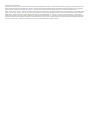 2
2
-
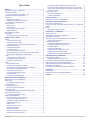 3
3
-
 4
4
-
 5
5
-
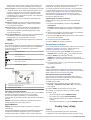 6
6
-
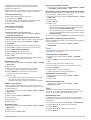 7
7
-
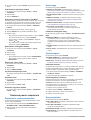 8
8
-
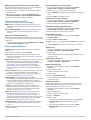 9
9
-
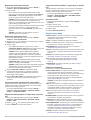 10
10
-
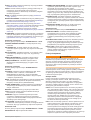 11
11
-
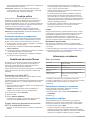 12
12
-
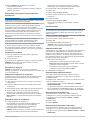 13
13
-
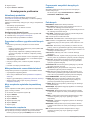 14
14
-
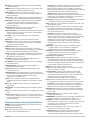 15
15
-
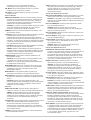 16
16
-
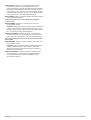 17
17
-
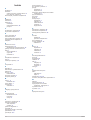 18
18
-
 19
19
-
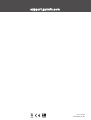 20
20
Powiązane dokumenty
-
Garmin tactix® Charlie instrukcja
-
Garmin MARQ™ Commander instrukcja
-
Garmin tactix® Bravo instrukcja
-
Garmin Alpha® 50 instrukcja
-
Garmin GPSMAP 86sci Instrukcja obsługi
-
Garmin GPSMAP® 66i Instrukcja obsługi
-
Garmin GPSMAP® 66i instrukcja
-
Garmin GPSMAP® 86sci instrukcja
-
Garmin eTrex® Touch 25 instrukcja
-
Garmin eTrex Touch 35t Instrukcja obsługi